Settings (ayarlar) device setup (cihaz ayarları), Add device” (cihaz ekle) – One for All URC 8620 Xsight Plus User Manual
Page 284
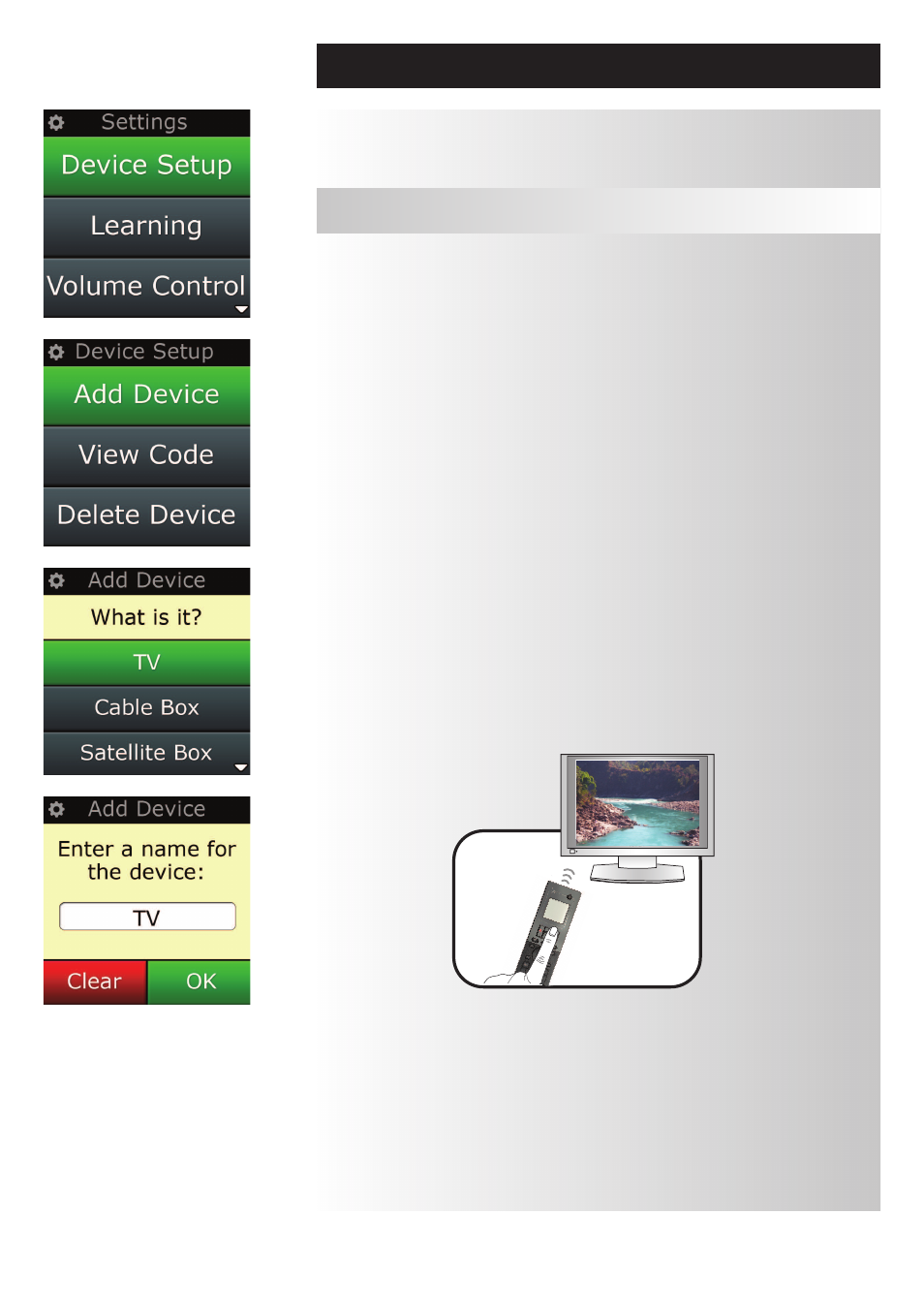
www.oneforall.com
11
Settings (ayarlar)
Device Setup (cihaz ayarları)
Ayarlar menüsü, cihaz eklemenizi ya da silmenizi, orijinal uzaktan kumandanızdaki işlevlerin öğrenilmesini
ve uzaktan kumandanızdaki çeşitli seçeneklerin ayarlanmasını sağlar. Aşağıdaki bölümde, Ayarlar
menüsünde bulunan her bir seçenek ayrıntılı olarak verilmektedir.
“Device Setup” (cihaz ayarları) seçildiğinde, bir cihaz ekleme ya da silmenin yanı sıra, uzaktan
kumandanızın cihazlarını çalıştırmak için kullandığı kodu görüntüleme seçenekleri açılır.
➭
“add Device” (cihaz ekle)
“add Device” (cihaz ekle) seçildiğinde açılan işlemler, ilk ayara benzerdir. Önce cihaz türünü (ör. TV)
seçin. Daha sonra bölgenizdeki ilgili cihaz alanında en çok kullanılan markaları gösteren listeden ci-
hazınızın markasını seçin. Eğer belirli bir cihaz türü ya da markası listelenmiyorsa, tüm diğer cihazlarınızı
ayarlayın ve son cihazları eklemek için PC Setup'ı (bkz. sayfa 17) kullanın. PC bağlantısı yoksa, orijinal
uzaktan kumandayı kullanarak Cihaz Öğrenme (bkz. sayfa 13) özelliğini de kullanabilirsiniz.
Bir marka seçildiğinde, uzaktan kumanda üzerindeki tuşları deneyerek ilgili marka için kullanılabilir kodlar
arasında arama yapabilirsiniz. Tuşlar düzgün tepkiler veriyorsa, "works"e (Çalışmalar) basarak geçerli kodu
kabul edebilir ya da "next" (İleri) basarak bir sonraki kodu test edebilirsiniz. Cihaz ayarlandıktan sonra
başka bir cihaz ayarlama seçeneğine sahip olursunuz.
1)
Ayarlar menüsünden “Device Setup”ı (cihaz ayarı) seçin.
2)
“add Device”ı (cihaz ekle) seçin. Cihazları içeren ilk sayfa görüntülenir.
3)
Eklediğiniz cihaz türünü seçin. Cihaz türünü seçtikten sonra mevcut cihaz markaları listelenir:
Not: Eklemek istediğiniz cihaz türünü görmüyorsanız, daha fazla cihaz türü görmek için sayfalarda ilerleyin.
4)
Cihaz markasını seçin. Seçilen cihaz için verilen ilk kod uzaktan kumanda da etkinleştirilir.
Not: Cihazınızın markasını görmüyorsanız, daha fazla cihaz markası görmek için sayfalarda ilerleyin.
İstediğiniz marka listelenmiyorsa, ek markaları aramak için PC Setup'ı ya da orijinal uzaktan kumandanızdan
cihazınızın öğrenilmesi için öğrenme işlevini kullanabilirsiniz.
5)
Uzaktan kumandayı cihazınızın menzili içine getirin ve tuşlardan herhangi birine basın.
Cihazınız istenildiği gibi tepki veriyorsa, "Works" etiketli işlev tuşuna basın.
Cihazınız istenilen tepkiyi vermiyorsa, farklı bir tuş deneyebilir ya da bir sonraki cihaz kodunu test etmek
için "Next" (ileri) etiketli işlev tuşuna basabilirsiniz.
Not: Çalışan bir kod bulamazsanız, ek kodları aramak için PC Setup'ı ya da orijinal uzaktan kumandanızdan
cihazınızın öğrenilmesi için öğrenme işlevini kullanabilirsiniz.
